在 Microsoft Defender 商业版 中管理设备
在 Defender for Business 中,可以按如下所示管理设备:
- 查看已载入设备的列表 ,以查看其风险级别、暴露级别和运行状况
- 对具有威胁检测的设备执行操作
- 查看Microsoft Defender防病毒的状态
- 将设备载入到 Defender for Business
- 从 Defender for Business 卸载设备
查看已载入设备的列表
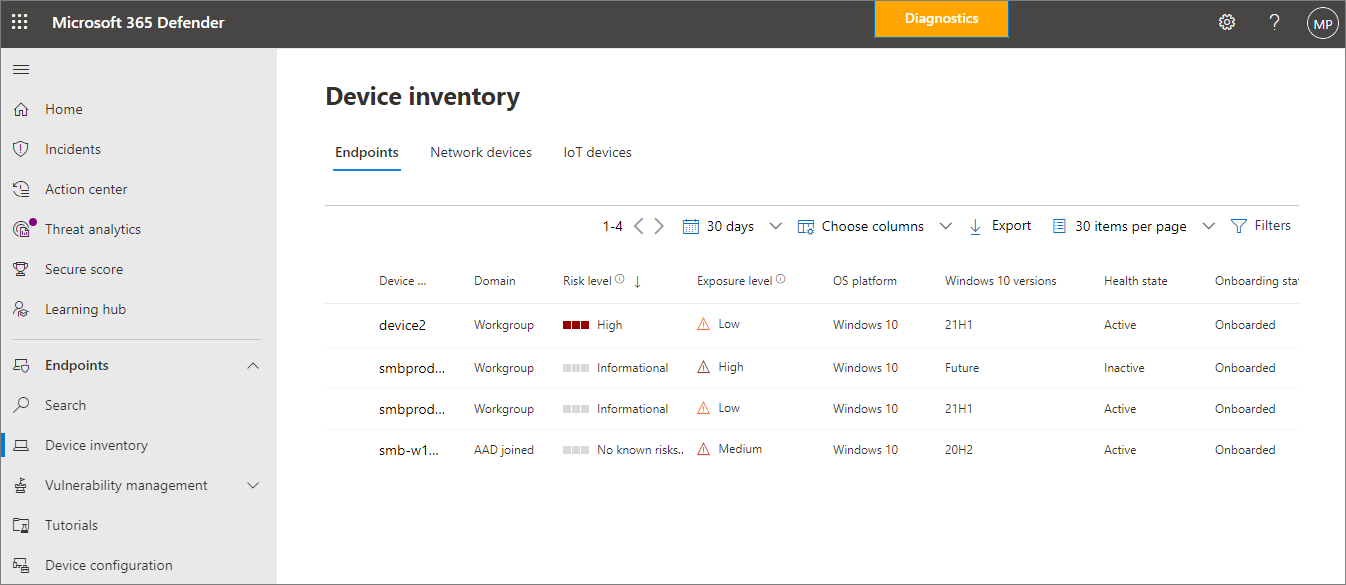
转到Microsoft Defender门户 (https://security.microsoft.com) 并登录。
在导航窗格中,转到 “资产>设备”。
选择设备以打开其浮出控件面板,可在其中详细了解其状态并采取措施。
如果尚未列出任何设备, 请将设备载入到 Defender for Business
对具有威胁检测的设备执行操作
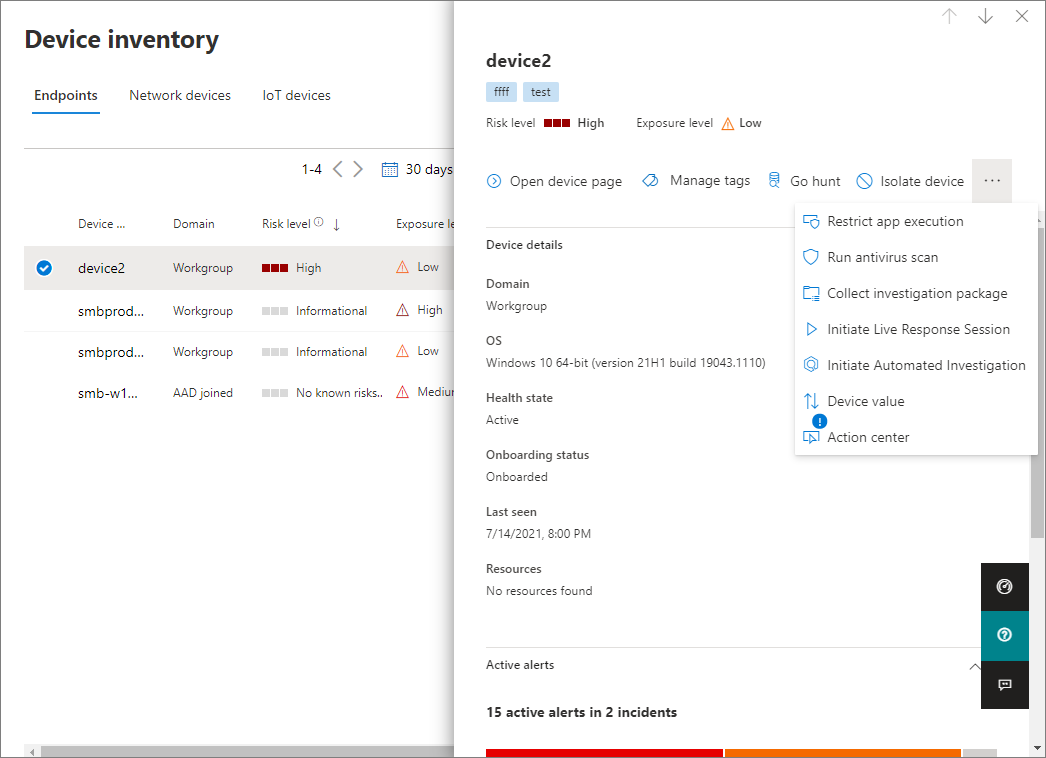
在Microsoft Defender门户 (https://security.microsoft.com) 的导航窗格中,转到“资产>设备”。
选择一个设备以打开浮出面板,并查看显示的信息。
选择省略号 (...) 打开操作菜单。
选择一个操作,例如运行防病毒扫描或启动自动调查。
查看Microsoft Defender防病毒的状态
Microsoft Defender防病毒是 Defender for Business 中下一代保护的关键组件。 将设备载入 Defender for Business 后,Microsoft Defender防病毒可能具有以下状态之一:
- 主动模式
- 被动模式
- 已禁用 (或卸载) 模式
若要查看Microsoft Defender防病毒的状态,可以从多个选项中进行选择,例如:
- 报告,如 设备运行状况报告;或
- 如何确认防病毒Microsoft Defender状态中所述的方法之一。
下表描述了每种状态及其含义。
| Microsoft Defender防病毒状态 | 含义 |
|---|---|
|
主动模式 (建议) |
Microsoft Defender防病毒用作计算机上的防病毒应用。 扫描文件、修正威胁,并在运行 Windows 的设备上的Microsoft Defender门户和Windows 安全中心应用中报告检测信息。 我们建议在活动模式下运行Microsoft Defender防病毒,以便载入到 Defender for Business 的设备将获得以下所有类型的保护: - 实时保护,可查找并阻止恶意软件在设备上运行。 - 云保护,它与 Microsoft Defender 防病毒和 Microsoft 云配合使用,以识别新威胁,有时甚至在单个设备受到影响之前。 - 网络保护,可帮助防范 Internet 上的网络钓鱼欺诈、攻击托管网站和恶意内容。 - Web 内容筛选,它根据内容类别 ((例如成人内容、高带宽和跨所有浏览器的法律责任) )来规范对网站的访问。 - 防范可能不需要的应用程序,例如广告软件、捆绑提供安装其他未签名软件的软件,以及试图逃避安全功能的规避软件。 |
| 被动模式 | 设备上安装了非 Microsoft 防病毒/反恶意软件产品,即使设备已载入 Defender for Business,Microsoft Defender防病毒可以检测威胁,但不会修正威胁。 具有 Microsoft Defender 防病毒的设备仍可接收安全智能和平台更新。 可以通过卸载非 Microsoft 防病毒/反恶意软件产品,将Microsoft Defender防病毒自动切换到活动模式。 |
| 禁用模式 | 设备上安装了非 Microsoft 防病毒/反恶意软件产品,并且该设备尚未载入 Defender for Business。 无论Microsoft Defender防病毒是自动进入禁用模式还是手动设置,它当前都不会在设备上运行。 在这种情况下,Microsoft Defender防病毒既检测也不修正设备上的威胁。 可以通过卸载非 Microsoft 防病毒/反恶意软件解决方案并将设备加入 Defender for Business,将Microsoft Defender防病毒切换到活动模式。 |
载入设备
请参阅 将设备载入到 Defender for Business。
登出设备
请参阅 卸载设备。